
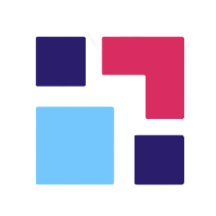

本教程介紹為圖片進行簡單的裝飾元素的製作方法。本教程主要用路徑和筆刷來完成的,最後再渲染一下顏色效果就出來了。
原圖
最終效果

1、打開原圖,選擇自定義形狀工具(快捷鍵U),在屬性麵板設置成路徑,展開形狀,選擇PS自帶的愛心形狀。

2、建一個圖層,按往shift+alt 用鼠標拖出一個愛心的形狀。按住ctrl 再按回車 載入選區。用純黑色填充選區。如下圖:
在編輯菜單,選擇畫筆預設,將你畫的愛心定義成畫筆,然後將這個新建的圖層刪除,後在不需要用到它了。
調前景色背景色的抖動,顏色我選擇的前景色和背景分分別是 #f4ff9f 和 #ffe6cd: 
3、選擇你剛定義好的畫筆,按F5進行畫筆設置。所有設置見下麵圖示(仔細設置,這步很關鍵):
調間距:

調大小和角度抖動:

調散布:


透明度抖動:

[page]
4、新建圖層,取名愛心,再通過自定義形狀工具,畫兩個較大的愛心形狀路徑。如圖:

5、進入路徑麵板,按B鍵切換到畫筆工具,右鍵單擊形狀選擇描邊路徑。

6、此步完成後的效果如下。切換到路徑麵版 右鍵刪除路徑。

7、複製剛繪製的愛心層,選擇濾鏡-模糊-高斯模糊,數值2,並獎該圖層的圖層模式改為濾色。


8、選擇圓形的柔角畫筆,設置畫筆不透明度30%,用鼠標沿愛心大致塗鴉一圈,如下圖:

9、再將這個圖層模式改為柔光,到此步為止的效果如下圖:

10、為照片再添加光斑效果,選擇圓形筆刷,同樣按F5進行設置,具體設置我在這就不寫了。最終效果如下圖:
